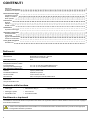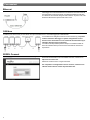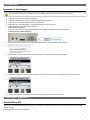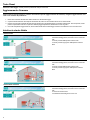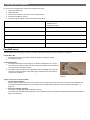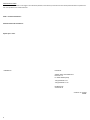Sorel Datalogger Manuale del proprietario
- Categoria
- Misurazione, test
- Tipo
- Manuale del proprietario

Data logger
Manuale di installazione
Leggere attentamente prima del montaggio, della programmazione e della messa in funzione

CONTENUTI
Dati tecnici 2
Contenuto della fornitura 2
Smaltimento e inquinanti 2
Descrizione Data logger 3
Installazione a parete 3
Display e connettori 3
Stato operativo 3
Connessioni 4
Ethernet 4
CAN bus 4
SOREL Connect 4
Installazione 5
Impostare il data logger 5
Informazioni aggiuntive 5
Scheda Micro SD 5
Tasto Reset 6
Aggiornamento firmware 6
Interfaccia utente Nabto 6
Linee guida di supporto 7
Possibili errori 7
Dati tecnici
Specifiche elettriche:
Alimentazione Alimentazione a spina 100 - 240 VAC
Uscita 5 V DC 1A via Mini USB
Classe di protezione IP20
Condizioni ambiente possibili
Temperatura ambiente, umidità
in funzionamento 0 °C - 40 °C, max. 85% umidità relativa a 25 °C
per trasporto/immagazzinaggio 0 °C - 60 °C, non è possibile condensazione
Altre specifiche e dimensioni
Involucro 5 parti, in plastica ABS
Modalità di installazione Installazione a parete
Dimensioni totali 75 mm x 80 mm x 25 mm
Diodi luminosi LED a 2 colori per il controllo delle funzioni
Altre caratteristiche
Tasto Reset
Slot per schede Micro SD
Contenuto della fornitura
lData logger lAlimentazione Plug-in lManuale d’uso del data logger e SOREL Connect
lMontaggio a parete lCavo CAN 1m
lScheda Micro SD l2x terminatore CAN
Smaltimento e inquinanti
La centralina è conforme alla direttiva europea RoHS 2011/65/EU che riguarda le restrizioni relative all’utilizzo di alcune sostanze negli appa-
recchi elettrici ed elettronici.
In nessun caso il dispositivo deve essere smaltito con i normali rifiuti domestici. Smaltire l’unità solo in punti di raccolta appropriati
o consegnarla al venditore o produttore.
2

Descrizione Data logger
Installazione a parete
Installare il data logger solo in aree asciutte e nelle condizioni ambientali descritte in "Specifiche". Vedi " Dati tecnici " a pagina 2.
1. Con cautela sollevare la parte anteriore del data logger spin-
gendolo dal basso e metterla da parte.
2. Fissare la parte inferiore dell'involucro sulla posizione desiderata e
segnare i 2 fori di montaggio. Assicurarsi che la superficie della
parete sia il più possibile liscia affinché la centralina non sia defor-
mata durante il fissaggio delle viti.
3. Utilizzando un trapano con punta da 6, effettuare 2 fori nei punti
segnati sul muro e infilare i tasselli.
4. Avvitare ed inserire la parte anteriore del data logger sulla base dal
basso verso l’alto.
Display e connettori
(1) Tasto Reset
(2) Lampada LED a due colori per lo stato operativo
(3) Slot per scheda Micro SD
(4) Presa di corrente
(5) Ethernet
(6) CAN bus (2x)
Inserire la scheda micro SD nello slot della scheda come mostrato (con i contatti rivolti verso l'alto).
Stato operativo
LED lampeggia di verde Scheda Micro SD è corretta e il CAN bus è disponibile
LED si illumina di rosso Scheda Micro SD non è corretta
LED lampeggia di rosso CAN bus non è corretto
3

Connessioni
Ethernet
Il data logger riceve automaticamente un indirizzo IP se il vostro router di
rete è impostato come server DHCP. Se il DHCP è disattivato nella rete,
un indirizzo IP deve essere assegnato manualmente. In questo caso, fate
riferimento alle istruzioni per l'uso del vostro router.
CAN bus
Il CAN bus può essere usato per connettere due o più centraline tra loro o con il data logger per scambiare dati.
Le centraline sono collegate in serie con il cavo CAN bus (1). La prima e
l‘ultima centralina/ data logger in questo collegamento in serie
devono essere alimentate con una resistenza di terminazione (2). Il
cablaggio delle due prese è opzionale.
Le funzioni CAN disponibili dipendono dal tipo di centralina e dalla ver-
sione del software usata e possono essere visionate sul manuale cor-
rispondente.
SOREL Connect
Se non hai ancora creato un account SOREL Connect, creane uno su
https://sorel-connect.net.
Seleziona "Create account" e segui le istruzioni.
Per completare la configurazione del tuo account, conferma il tuo
indirizzo email nella tua casella di posta elettronica.
4

Installazione
Impostare il data logger
Per impostare il data logger, è necessario un account SOREL Connect. Vedi " SOREL Connect " a pagina 4.
1. Collegate il cavo CAN al controller e accendetelo.
2. Collegare il data logger alla rete - il LED del data logger lampeggia in rosso.
3. Collega il tuo router e il data logger tramite un cavo ethernet.
4. Collegare il cavo CAN al data logger - il LED del data logger si accende in verde.
5. Inserisci l'indirizzo del tuo data logger nel browser:
xxxxxx.sorel-connect.net
dove xxxxxx sono gli ultimi sei caratteri dell'indirizzo MAC. Potete trovare l'indirizzo MAC nel centralina:
Funzioni speciali > Rete > Ethernet
6. Accedi al tuo account SOREL Connect. Access denied (1000011)" viene visualizzato sullo schermo:
7. Nel menu del centralina, seleziona Funzioni speciali > Rete > Controllo d'accesso "Aggiungi utente".
8. L'indirizzo email del tuo account dovrebbe apparire nel menu. Selezionare l'utente, confermare con OK e uscire dal menu.
9. Usa la funzione "Back" in SOREL Connect per tornare alla pagina di accesso. Accedi di nuovo.
Informazioni aggiuntive
Scheda Micro SD
Tutti i dati sono memorizzati sulla scheda micro SD. Se necessario, un aggiornamento del firmware può anche essere importato dalla
scheda micro SD.
Vedi " Aggiornamento firmware " a pagina 6.
5

Tasto Reset
Riavviare il data logger: Tenere premuto il pulsante di reset per 5 secondi.
Aggiornamento firmware
Aggiornamento dell'importazione: questa è una funzione speciale (aggiornamento del software). Eseguite l'aggiornamento solo
se vi viene richiesto dal produttore!
1. Rimuovere la scheda SD dallo slot della scheda micro SD del data logger.
2. Copiare il file firmware.bin dal computer alla scheda SD, il file non deve essere salvato in una sottocartella.
3. Inserire nuovamente la scheda SD nello slot per schede micro SD del data logger e riavviare il data logger. Per fare questo, tenere
premuto il pulsante di reset fino a quando il LED lampeggia rapidamente, alternando il rosso e il giallo.
4. Una volta completato l'aggiornamento, il LED si illumina di verde e il data logger funziona normalmente con il nuovo firmware.
Interfaccia utente Nabto
Sistema solare
1. Panoramica statistica del calore prodotto
2. Mostra messaggi errore, la sonda in uso e i valori dei
relé .
3. Calore prodotto dall’impianto solare in kW.
4. Calore prodotto ogni giorno dall’impianto solare in
kWh.
Sistema riscaldamento
1. Panoramica statistica del calore prodotto
2. Mostra messaggi errore, la sonda in uso e i valori dei
relé .
3. Calore prodotto dall’impianto solare in kW.
4. Calore prodotto ogni giorno dall’impianto solare in
kWh.
Sistema ACS istantanea
1. Panoramica statistica del calore prodotto
2. Mostra messaggi errore, la sonda in uso e i valori dei
relé .
3. Uscita di corrente in kW
4. Quantità di calore del giorno in kW / ora.
6

Linee guida di supporto
Se ci sono errori con il dispositivo, per favore procedere come segue:
1. Leggi il manuale utente
2. Controlla le FAQ
3. Guarda il video tutorial su YouTube - www.sorel.de/youtube
4. Contatta un installatore / tecnico
5. Contatta il supporto SOREL e fornisci le seguenti informazioni:
Qual è il problema? lProblema di installazione
lProblema nuovo
lRichiesta di cambio
Tipo di centralina / nome centralina
Versione del software
Accessori (ad es. termostati ambiente + Versione del software)
Messaggi errore/frequenza errore/descrizione errore
Informazioni aggiuntive
Possibili errori
Se l'impostazione del data logger non riesce, controllare il LED del data logger (Vedi " Stato operativo " a pagina 3).
Scheda Micro SD
1. Controlla che la scheda possa essere letta inserendola in un lettore di schede.
2. Formattare la scheda
Collegamento CAN
1. Controllare l'allineamento di CAN High e Low alle due estremità del cavo. I fili mar-
rone e bianco dovrebbero essere sullo stesso lato se visti dall'alto, cioè entrambi i fili
marroni a sinistra o entrambi a destra.
2. Controllare che le spine del cavo di collegamento siano compatibili con le prese del
data logger e della centralina. Alcuni data logger e centraline hanno prese diverse
(vecchie o nuove Molex).
Vecchio Molex (sinistra), nuovo Molex
(destra)
Codice di errore sorel-connect / Nabto:
1. Access denied (1000011)
Normale al primo tentativo di accesso. Se il codice di errore si verifica nei tentativi successivi, rimuovete il nome dell'utente nel
menu della centralina ed eseguite nuovamente il processo di configurazione dal punto 5 (Vedi " Impostare il data logger " a
pagina 5).
2. Device not available (1000015)
Controllare se il data logger viene visualizzato nella rete.
Controlla che le porte 5566 (UDP) e 5568 (TCP) siano abilitate sul router. Questi devono essere attivati affinché Nabto possa sta-
bilire una connessione.
7

Dichiarazione finale
Sebbene siano state realizzate con la maggior cura e attenzione possibile, le informazioni qui contenute non hanno alcuna pretesa di essere complete e accu-
rate. Sono possibili errori e modifiche tecniche.
Data e ora dell'installazione:
Nome dell'azienda installatrice:
Spazio per le note:
Il distributore:
Produttore:
SOREL GmbH microelettronica
Reme-Str. 12
D - 58300 Wetter (Ruhr)
+49 (0)2335 682 77 0
+49 (0)2335 682 77 10
www.sorel.de
Versione: 01.03.2022
SOREL
8
-
 1
1
-
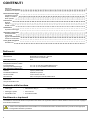 2
2
-
 3
3
-
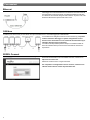 4
4
-
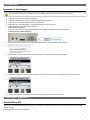 5
5
-
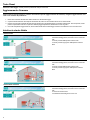 6
6
-
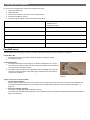 7
7
-
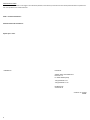 8
8
Sorel Datalogger Manuale del proprietario
- Categoria
- Misurazione, test
- Tipo
- Manuale del proprietario